Depuis le 24 mai 2013, les utilisateurs de TweetAdder ont été obligés de mettre à jour en version 4 et abandonner la v3 comme je vous le disais ici il y a quelques jours.
Voyons en détails comment utiliser TweetAdder 4.
Pourquoi une nouvelle version de TweetAdder ?
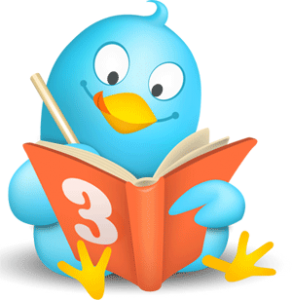 Twitter ne cesse de lutter (ou de tenter) contre le spam sur Twitter et pour contrer les spammeurs qui Tweetent en automatique (oops comme nous avec TweetAdder mais en moins bien) de gros changements de leur API ont eu lieux.
Twitter ne cesse de lutter (ou de tenter) contre le spam sur Twitter et pour contrer les spammeurs qui Tweetent en automatique (oops comme nous avec TweetAdder mais en moins bien) de gros changements de leur API ont eu lieux.
Ceux qui utilisent des plugins WordPress pour afficher les Tweets l’ont remarqués avec les mises à jour fréquentes, les développeurs également, pour les autres croyez-moi (ou pas).
Utilisation de TweetAdder 4 :
Je passe l’installation et la configuration de comptes, c’est comme pour la V3 et le tuto est ici. On démarre donc TweetAdder 4
Lorsque l’on clique sur « Overview » on voit les comptes, rien à changer dans la nouvelle version
On clique sur « Manage Users » et là on trouve des nouveautés
- Update Username : pour changer le nom du compte (doit être fait sur Twitter.com avant)
- Reset 0Auth : remise à zéro des authentifications d’applications (source ici)
- Export Users : exporte les comptes au format .txt
- Remove User : supprimer un utilisateur
- Reset User Data : remise à zéro des données
- Optimise Database : optimisation de la base de données
Account settings :
Avec la v4 on ne peut plus choisir un « user agent », pour mettre un proxie c’est toujours pareil
- « Only run automated tasks between… » : permet de choisir des horaires pour twitter en automatique
- « Update Following/Followers list » : pour choisir les intervals entre lesquels les listes de followers vont être lues.
- « Proxies are recommended only for advanced users » : l’utilisation de proxies est recommandé uniquement pour les utilisateurs avancés (l’utilisation de proxies ralentit Tweet Adder)
La liste des comptes à black lister
La liste des comptes qui ne doivent pas être « unfollow »
Les followers : maintenant c’est sympa on voit directement l’avatar, le nombre de follow (les friends) et de followers, on peut blacklister, mettre en liste blanche, suivre et même cliquer sur le lien du profil.
2 types d’affichage différents :
Follow back list : permet de choisir ceux que l’on veut suivre en retour ou non, et même de les bloquer si on veut.
Follow back :
Permet de suivre en retour quelqu’un qui nous suit. Le nombre choisit est remis à zéro tout les jours à minuit.
Follow later list :
Il s’agit des comptes à suivre plus tard, vous pouvez choisir vous-même quels comptes choisir ou non, ou même exporter la liste pour l’importer sur un nouveau compte.
Tweet Search :
on peut affiner la localité
Followers
Trouver les followers d’un utilisateur
Trouver les utilisateurs suivis par un utilisateur
trouver les membres d’une liste
Unfollow
Ne plus suivre ceux qui ne te suivent pas
ne plus suivre ceux qui arrêtent de te suivre
ne plus suivre (unfollow) ceux qui n’ont pas d’image dans leur profils
ne plus suivre ceux qui postent dans une autre langue
ne plus suivre ceux qui un ratio important
ne plus suivre ceux qui ne sont plus actif sur Twitter
ne plus suivre ceux qui ne postent jamais
L’automatisation
Pour que ça fonctionne il faut mettre sur « automation on » sinon c’est « off »
Utiliser un flux RSS (ou plusieurs) pour générer des tweets
RE tweeter les tweets de certaines personnes
envoyez un DM automatiquement pour dire « merci »
envoyez un DM automatiquement
Rechercher les hashtag les plus utiliser (trends)


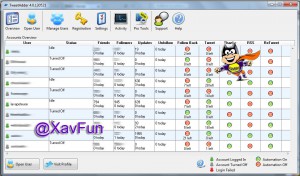
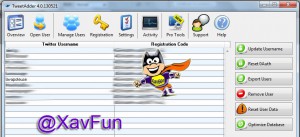
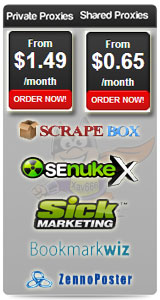
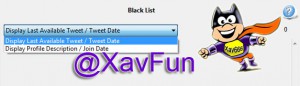
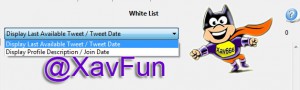
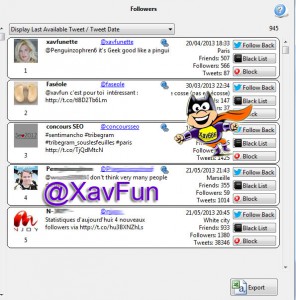
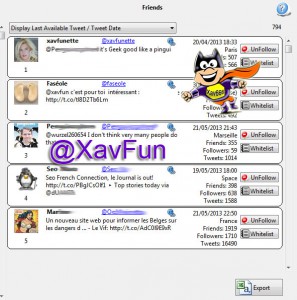
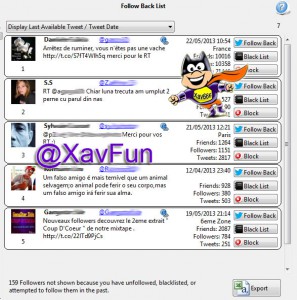
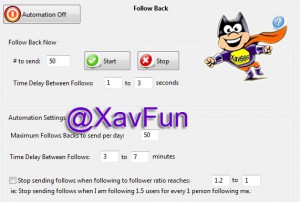
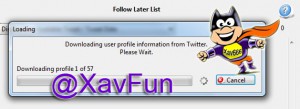
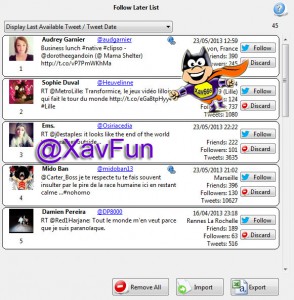

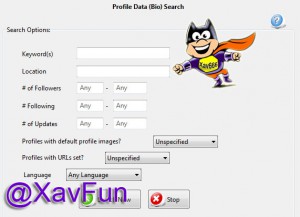
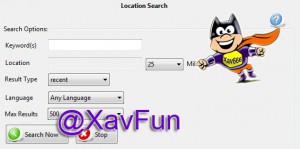
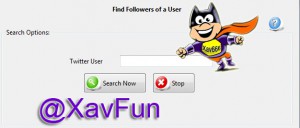
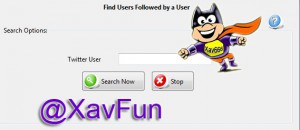
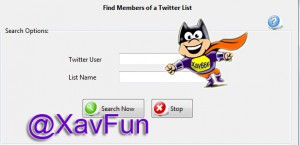


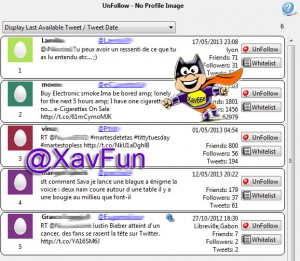

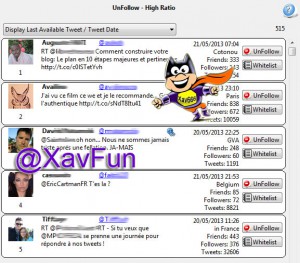
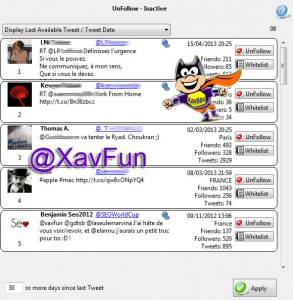
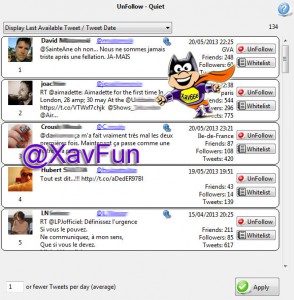
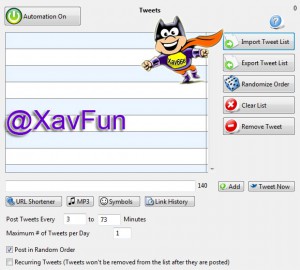
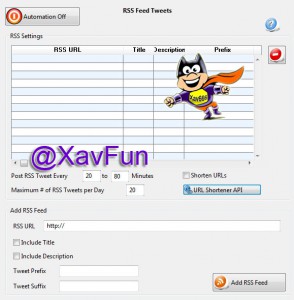
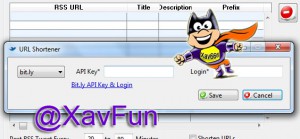
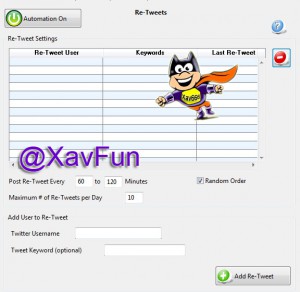
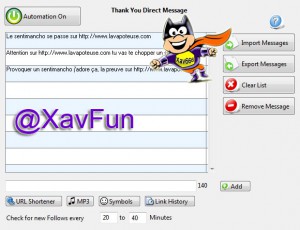
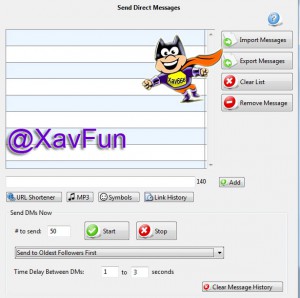
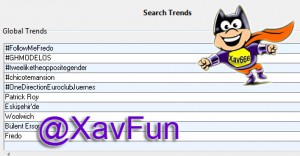

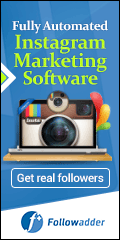


Laisser un commentaire